螃蟹百科
专注科普生活常用百科知识问答平台
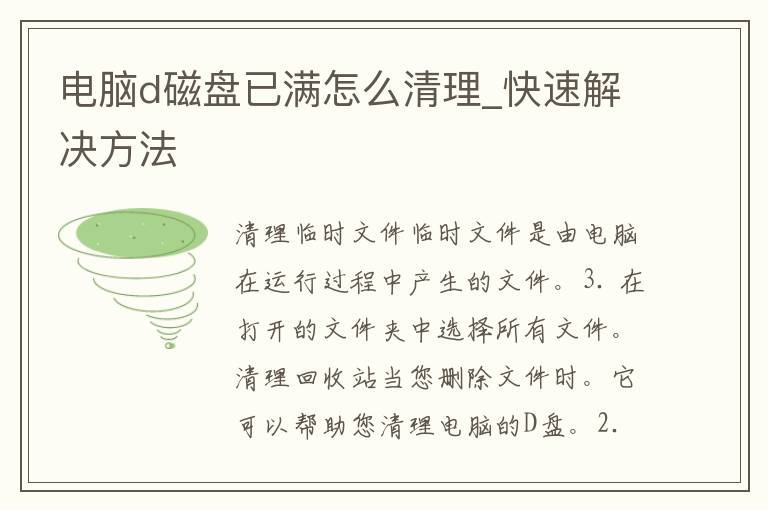
随着我们使用电脑的时间越来越久,电脑的D盘的存储空间也会逐渐减少。当我们发现电脑D磁盘已满时,我们应该采取一些措施来清理电脑的D盘,以便腾出更多的存储空间。在本文中,我们将介绍一些快速解决电脑D磁盘已满的方法。
第一步:清理临时文件
临时文件是由电脑在运行过程中产生的文件。这些文件通常是无用的,它们只会占用您的磁盘空间。因此,第一步是清理这些临时文件。
1. 打开“运行”窗口,按下“Win+R”组合键。
2. 在运行窗口中输入“%temp%”,然后按回车键。
3. 在打开的文件夹中选择所有文件,然后按“Shift+Delete”键。这将永久删除这些文件。
第二步:清理回收站
当您删除文件时,它们会被移动到回收站。如果您没有及时清空回收站,这些文件将继续占用您的磁盘空间。因此,第二步是清空回收站。
1. 右键单击回收站图标,然后选择“清空回收站”。
2. 在弹出的对话框中,单击“是”按钮。
第三步:卸载不需要的程序
您的电脑上可能安装了许多您不再使用的程序。这些程序会占用您的磁盘空间。因此,第三步是卸载这些不需要的程序。
1. 打开控制面板。
2. 选择“程序和功能”。
3. 选择您想要卸载的程序,然后单击“卸载”按钮。
第四步:使用磁盘清理工具
Windows操作系统自带了一个磁盘清理工具,它可以帮助您清理电脑的D盘。因此,第四步是使用磁盘清理工具。
1. 打开“我的电脑”。
2. 右键单击D盘,然后选择“属性”。
3. 在“属性”窗口中,单击“磁盘清理”按钮。
4. 在弹出的对话框中,选择要清理的文件类型,然后单击“确定”按钮。
第五步:使用磁盘碎片整理工具
当您在电脑上创建、删除和修改文件时,它们会被分散在不同的区域。这些分散的文件被称为磁盘碎片。磁盘碎片会降低您的电脑性能,并占用更多的磁盘空间。因此,第五步是使用磁盘碎片整理工具。
1. 打开“我的电脑”。
2. 右键单击D盘,然后选择“属性”。
3. 在“属性”窗口中,单击“磁盘碎片整理”按钮。
4. 在弹出的对话框中,单击“分析”按钮,然后等待分析完成。
5. 在分析完成后,单击“整理”按钮。
总结
通过以上五个步骤,您可以快速解决电脑D磁盘已满的问题。清理临时文件、清空回收站、卸载不需要的程序、使用磁盘清理工具和磁盘碎片整理工具,这些都是非常有效的方法,可以帮助您腾出更多的磁盘空间,并提高您的电脑性能。如果您的电脑D磁盘已满,不妨尝试以上方法,相信您会感到惊人的效果。
版权声明:本文标题:电脑d磁盘已满怎么清理_快速解决方法 内容由互联网用户赵欣宜自发贡献,该文观点仅代表作者本人,转载请联系作者并注明出处:https://www.pangxie168.com/zswd/67703.html,本站仅提供信息存储空间服务,不拥有所有权,不承担相关法律责任。如发现本站有涉嫌抄袭侵权/违法违规的内容, 请发送邮件至 举报,一经查实,本站将立刻删除。
发表评论